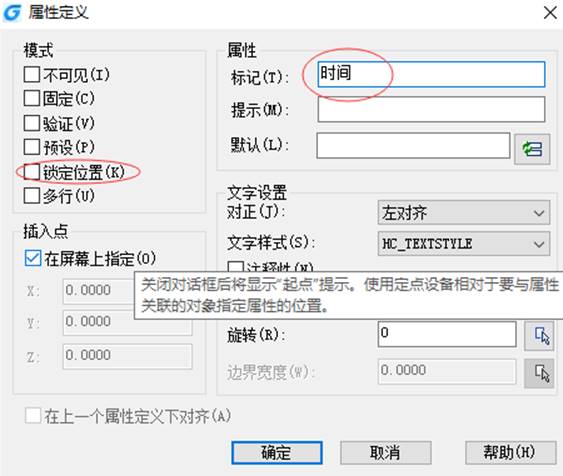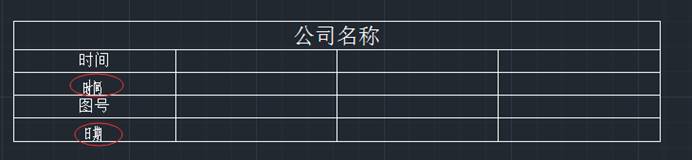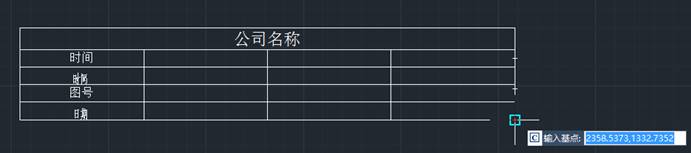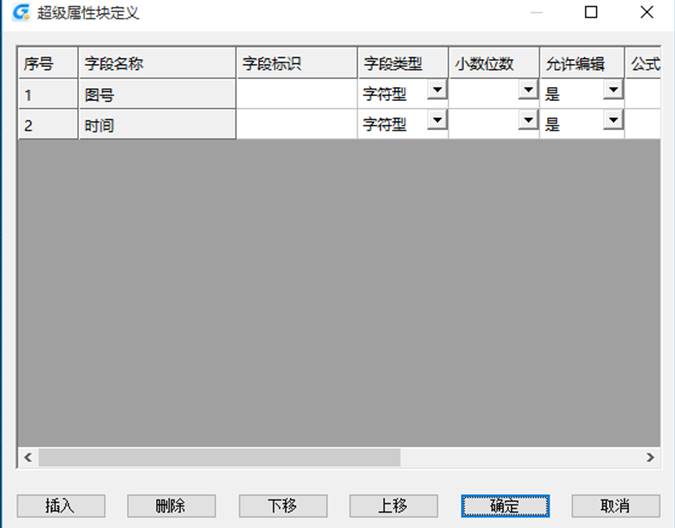CAD图框:如何自定义标题栏 |
您所在的位置:网站首页 › cad制图画图框和标题栏 › CAD图框:如何自定义标题栏 |
CAD图框:如何自定义标题栏
|
在CAD绘图中,CAD图框是我们常用的功能之一。通常在图框的标题栏上会有工程师添加的一些信息,每次绘图都需要对他人的图框进行修改的话非常的麻烦,那么我们怎么自定义图框上的标题栏呢?接下来以浩辰CAD机械软件为例给大家介绍一下方法。 自定义CAD图框上标题栏的操作步骤:
1.绘制表格 在浩辰CAD机械软件中调用【绘图】→【表格】,首先清楚要定义的标题栏的规格,长宽多少,适用于几号图纸以及内容是什么,这些依不同需求而异,这里就不再赘述。在表格中填写自定义内容,如下图所示:
2.定义 在浩辰CAD机械软件中调用【绘图】→【块】→【定义属性】,如下图所示:
相同的方法在相应位置填入日期等其他自定义,如下图所示:
3.自定义标题栏 在浩辰CAD机械软件中调用【浩辰机械】→【系统维护工具】→【自定义标题栏】输入自定义标题栏名称,按下回车键,如下图所示:
在右下角顶点输入基点,选择对象,全选整个表格,按下回车键,就会出现如下图所示的界面,然后进行超级属性块定义后,点击【确定】按钮。
4.查看新建的自定义标题栏 在浩辰CAD机械软件中调用【浩辰机械】→【图纸(F)】→【新建图框(N)】或输入“GMPAPERSET”命令,选择刚刚自定义的标题栏名称,点击【确定】,就可以生成我们自定义的标题。如下图所示:
以上是关于CAD图框中自定义标题栏的操作教程,更多相关CAD教程,请访问 : http://www.gstarcad.com
|
【本文地址】
今日新闻 |
推荐新闻 |